
MacBooks מנסים לנהל אוטומטית את ה-להציג את בהירות התצוגה עבורכם, עמעום התצוגה כאשר אתם מתרחקים משקע ומתאימים את הבהירות כך שיתאימו לרמת האור הכוללת בסביבה. אבל אתה יכול להתאים את הבהירות באופן ידני ואפילו להשבית את התכונות האלה, אם תרצה.
מקשי הקיצור הבהירים ב- Mac יאפשרו רקאתה יכול להתאים את בהירות התצוגה החיצונית אם התצוגה החיצונית הזו נוצרה על ידי אפל. אם אתה משתמש במוניטור חיצוני המיוצר על ידי מישהו שאינו אפל, תצטרך להתאים את הבהירות ישירות בתצוגה עצמה, כמתואר בהמשך היצירה הזו.
כיצד להתאים את הבהירות באופן ידני במחשב מקינטוש
תוכלו למצוא מקשים להתאמת בהירות במקלדת ה- Mac, בין אם אתם משתמשים ב- MacBook או בשולחן העבודה של Mac עם מקלדת של Apple.
ב- MacBook, התבונן בפינה השמאלית העליונה של שלךמקלדת. מקשי F1 ו- F2 יפחתו ויגדילו את הבהירות שלך. במחשב שולחני של Mac, הסתכל בפינה השמאלית העליונה של המקלדת. מקשי F14 ו- F15 יעשו אותו דבר - חפש את המפתחות עם סמלי שמש עליהם. פשוט לחץ על המקשים כדי להקטין ולהגדיל את הבהירות שלך. תראה שכבה על המסך תופיע ותראה את רמת הבהירות המדויקת.
אם מקשים אלה מוגדרים כך שהם יתפקדו כמקשי F רגילים במקום מקשי פעולה מיוחדים, יהיה עליכם ללחוץ לחיצה ארוכה על מקש Fn בזמן שתלחצו עליהם.

אם אתה משתמש במקלדת אחרת עם שלךMac, ייתכן שתמצא את מקשי הבהירות במקום מעט שונה, או שלא תראה מקשי בהירות כלל. במקרה זה - או אם אתה מעדיף להשתמש בעכבר - תוכל להתאים את הבהירות גם במערכת ההפעלה X.
לשם כך, לחץ על תפריט Apple ובחר "העדפות מערכת." לחץ על הסמל "מציג" בחלון העדפות המערכת והתאם את המחוון "בהירות" לרמה הרצויה.

כיצד להתאים את הבהירות באופן ידני בתצוגה חיצונית
אם אתה משתמש בתצוגה חיצונית שנעשתה על ידיאפל, ייתכן שתראה מחוון "בהירות" בחלון העדפות המערכת ותוכל לשלוט על בהירות התצוגה באמצעות המקשים במקלדת.
עם זאת, מקשים אלה לא יעשו דבר ולא יהיה לך מחוון "בהירות" בחלון העדפות המערכת אם אתה משתמש בתצוגה חיצונית שלא נוצרה על ידי Apple.
אם אתה משתמש בתצוגה של צד שלישי, כןצריך להתאים את הבהירות בתצוגה. חפש כפתורים פיזיים בתצוגה עצמה, הממוקמים לעתים קרובות ליד לחצן ההפעלה. יתכן שתמצאו כפתורי ייעוד "בהירות למעלה" ו"בהירות למטה ", או שתצטרך ללחוץ על כפתור" תפריט "או" אפשרויות "ולאתר אפשרות זו בתפריט שעל המסך.
כיצד לעמוק את התצוגה באופן אוטומטי כשאתה לא מחובר לחיבור
קשורים: כיצד להגדיל את חיי הסוללה של ה- MacBook שלך
ה- MacBook שלך יכול לשנות באופן אוטומטי את המסך שלובהירות כשאתה פועל על סוללה, מעמעים את הצג שלך כשאתה על סוללה והופך אותו לבהיר יותר כשאתה מחובר לחשמל. זה עוזר להגדיל את חיי הסוללה של MacBook שלך.
כדי להפעיל או לבטל אפשרות זו, פתח את המערכתחלון העדפות ולחץ על הסמל "חיסכון באנרגיה". הפעל את תיבת הסימון "מעומעם מעט את התצוגה כאשר היא פועלת על סוללה" בכרטיסייה סוללה כדי לגרום למסך של ה- Mac שלך להיות עמום יותר כאשר הוא פועל על סוללה, או בטל את הסימון ממנו כדי למנוע מ- Mac שלך לעמעום את התצוגה באופן אוטומטי. רק זכרו כי ביטול הסימון שלה עשוי לנקז את הסוללה מהר יותר.
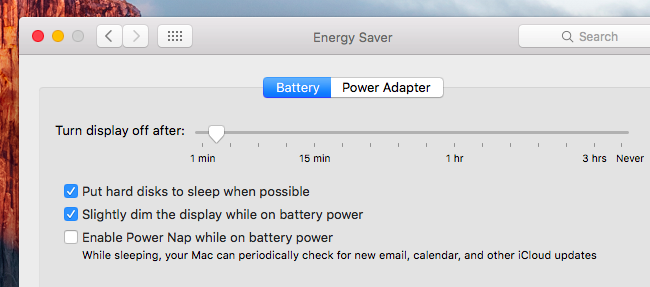
שלא כמו ב- Windows, אינך יכול להתאים אישית את המדויקלהציג רמות בהירות ש- Mac שלך משתמש בהן כאשר הוא מחובר ומנותק כאן. עם זאת, באפשרותך להתאים את בהירות התצוגה של ה- Mac לרמה הרצויה לך, ואפשרות זו תתאים את בהירות התצוגה להיות מעט עמומה יותר מהבהירות שתבחר.
כיצד להתאים אוטומטית את הבהירות על בסיס אור הסביבה
מחשבי מקינטוש עם חיישני אור מובנים יכולים להשתמש בהםעקוב אחר רמת האור בסמוך והתאם אוטומטית את רמת הבהירות של הצג כך שתתאים. המשמעות היא להפוך את התצוגה לבהירה יותר כשהיא מוארת בקרבתך, ולהפוך את המסך לעמום יותר כשאתה בחושך.
כדי למצוא אפשרות זו, פתח את העדפות המערכתחלון מתפריט Apple ובחר "מציג." הפעל "כוונן אוטומטית את הבהירות" והמכונה שלך ישתמש בחיישן אור הסביבה כדי להתאים אוטומטית את הבהירות. השבת את האפשרות הזו וה- Mac שלך לא יעשה זאת.

אם אינך רואה אפשרות זו כאן בכלל, ל- Mac שלך אין חיישן אור הסביבה.
למרות השם, אפשרות זו חלה רק על ה-חיישן אור סביבתי. גם אם תשבית את האפשרות "כוונן אוטומטית את הבהירות", ה- Mac שלך עדיין יעמעם את התצוגה כשאתה פועל על סוללה, אם האפשרות 'מעומעם מעט את התצוגה בעת הפעלת סוללה' מופעלת.
השימוש בתכונות הבהירות האוטומטיות לא יעשה זאתמונע ממך את היכולת להתאים את הבהירות באופן ידני. אם אי פעם לא תאהב את רמת הבהירות הנוכחית, תוכל לשנות אותה עם מספר לחיצות מקשים. עם זאת, ה- Mac שלך עשוי להגדיל או להפחית אוטומטית את רמת הבהירות אם הברק שלידך משתנה, וייתכן שתצטרך לצבוט אותו שוב.








